Un grafico a stream è un tipo di grafico ad area in pila utile per visualizzare il volume composto in diverse categorie o nel tempo.
Utilizzando l'editor della configurazione dei grafici, puoi creare grafici a flusso iniziando da un grafico ad area in Looker. I grafici a flusso richiedono due dimensioni e una misura.
Ad esempio, il seguente grafico a stream mostra il Prezzo di vendita totale rispetto a diversi valori di Categoria, tracciati in base al Mese di creazione dell'ordine. Le categorie sono sovrapposte per mostrare in che misura ciascuna categoria contribuisce al totale, nonché come le variazioni totali nel tempo.
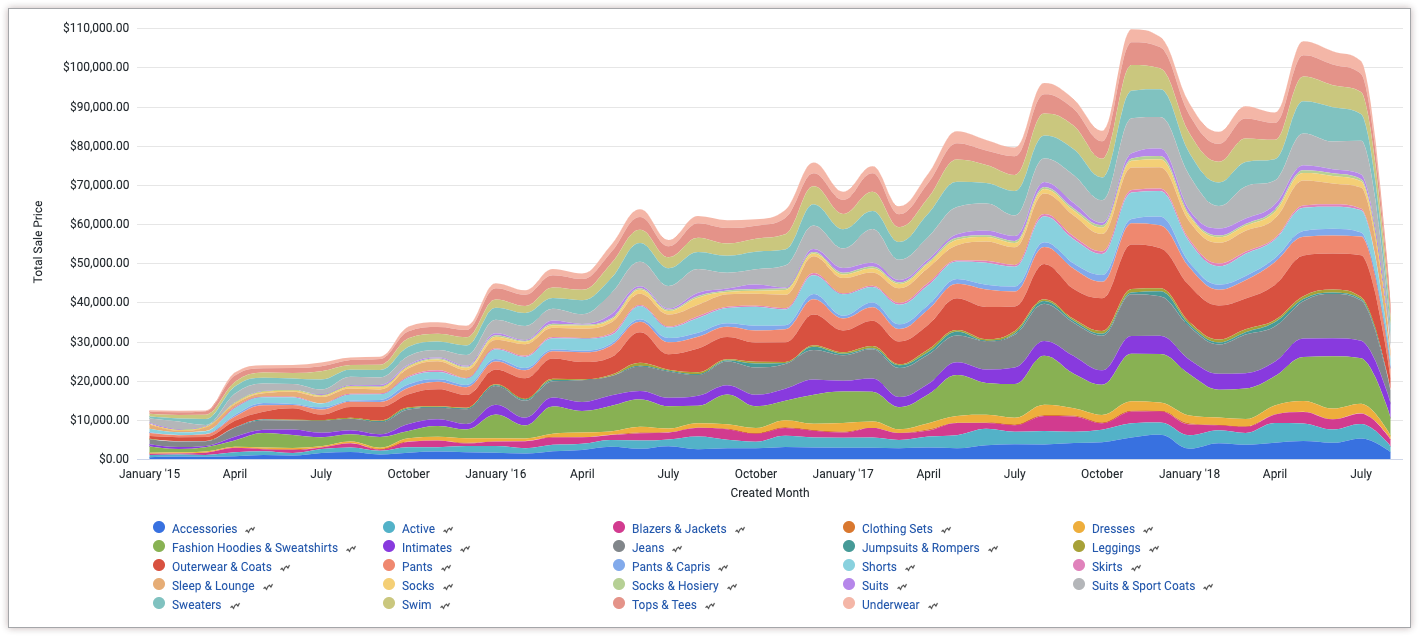
Prerequisiti
Per accedere all'editor di configurazione del grafico, devi disporre dell'autorizzazione can_override_vis_config.
Scrittura dello snippet JSON
Per creare un grafico a stream, inizia dal seguente snippet JSON:
{
chart: {
type: 'streamgraph',
}
}
Creazione di un grafico a flusso
Per creare un grafico a flusso:
Visualizza un grafico ad area in un'esplorazione o modifica un grafico ad area in un Look o in una dashboard.
Per questo esempio, ti consigliamo di iniziare da un grafico ad area con due dimensioni e una misura. Una dimensione deve essere ruotata. Il grafico iniziale potrebbe essere simile a questo esempio:

Apri il menu Modifica nella visualizzazione.
Nella scheda Traccia, fai clic sul pulsante Modifica configurazione grafico. Looker mostra la finestra di dialogo Modifica configurazione grafico.
Seleziona la sezione Configurazione grafico (override) e inserisci il codice JSON HighCharts dalla sezione Scrittura dello snippet JSON di questa pagina.
Per consentire a Looker di formattare correttamente il tuo JSON, fai clic su <> (Formato codice).
Per verificare le modifiche, fai clic su Anteprima.
Per applicare le modifiche, fai clic su Applica. La visualizzazione verrà mostrata utilizzando i valori JSON personalizzati.
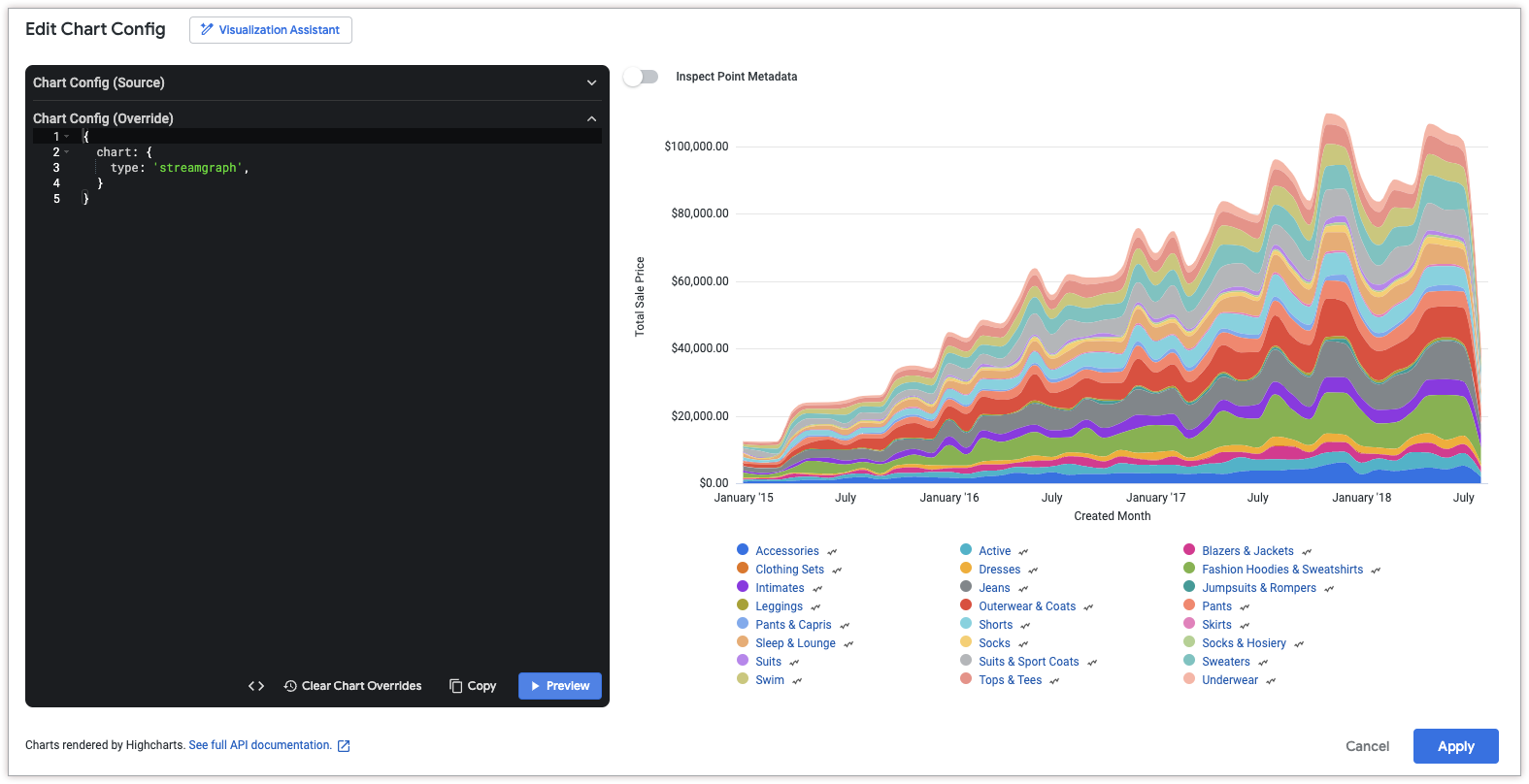
Dopo aver personalizzato la visualizzazione, puoi salvarla.

